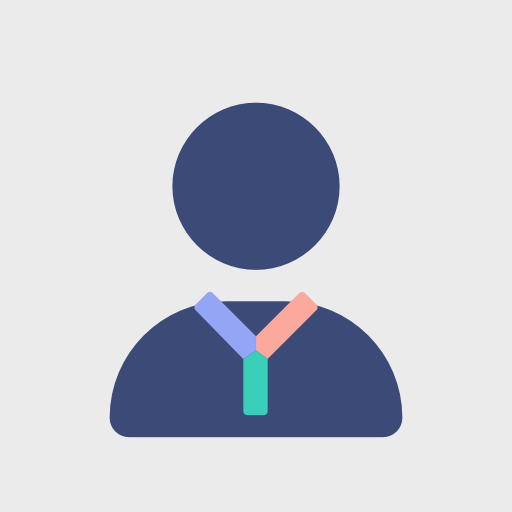Ve 4. části se společně podíváme na rozdělení klíčových slov do užších podskupin za použití Facetů.
Nástroje potřebné pro tento díl:
- Open Refine (měli bychom mít naistalováno z předchozích dílů)
- Microsoft Excel
- Scraper, doplněk do prohlížeče Chrome
Filtrace skupiny
Pro větší přehlednost budeme pracovat s každou vytvořenou skupinou samostatně. Jako příklad si ukážeme filtraci skupiny “Advokátní, právní služby”.
Postup je následující:
- Rozbalíme si volby u sloupečku “Co”. Zvolíme “Facet” > “Text Facet”.
- V “Text Facetu” pomocí volby “Include” označíme skupinu “Advokátní, právní služby”.
- V hlavičce dokumentu se objeví 1179 matching rows (11012 total). Nyní pracuje pouze s 1 179 řádky.
Pro přehled je dobré vyfiltrovaná data projít. Vhodným způsobem, jak toto můžeme udělat, je aplikace “Word Facetu”. Při náhledu zjistíme, že nejvíce lidé hledají právní služby ve spojení s městem.
Filtrace dotazů obsahujících město
Nyní si ukážeme, jak získat databázi měst v ČR. Následně použijeme databázi pro vyfiltrování dotazů, které v sobě obsahují město.
Na internetu je možné najít mnoho databází měst v ČR. Tato data stačí vzít a aplikovat je na náš soubor. K tomu potřebujeme nainstalovat doplněk do prohlížeče Chrome, jež nám pomůže snadno a rychle vytáhnout potřebná data.
Jak na to:
- Pokud ještě nemáme nainstalován doplněk do prohlížeče, nainstalujeme ho.
- Na internetu najdeme zdroj, který obsahuje přehled měst v ČR. Nalezl jsem tuto databázi měst.
- Označíme si první sloupec v tabulce na stránce státní správy. Klikneme pravým tlačítkem myši a vybereme volbu “Scrape similar”.
- Nástroj nám nabídne v náhledu naši tabulku. Pokud je vše v pořádku, pokračujeme tlačítkem “Export to Google Docs”.
- Nyní musíme povolit doplňku zapisovat do Google Docs. Následně se data krásně zobrazí v tabulkovém editoru. Soubor si můžeme v Google Docs přes menu “Soubor” > “Stáhnout jako” > “Excel”
Jak použít databázi měst
Databáze měst je pochopitelně velmi obsáhlá. Pokud bychom chtěli každé město vyskloňovat v jednotném i množném čísle a aplikovat pomocí vlastního Facetu “or.(value.contains(“praha”),value.contains(“brno”)), Open Refine tak rozsáhlý příkaz nezvládne.
Nabízejí se 2 možnosti řešení:
- Necháme Open Refine přistupovat do externí databáze, kde postupně bude prověřovat výskyt měst v klíčových slovech.
- Další možností je postupná ruční filtrace po menších částech, kterou aplikujeme na dotazy bez diakritiky.
Jak aplikovat filtr na část měst:
- V našem Excelu zkopírujeme krajská města.
- Pomocí Open Refine, PSPadu či jiného nástroje odstraníme diakritiku z měst.
- Pomocí našeho nástroje vytvoříme podmínku pro vlastní textový Facet.
- Rozbalíme volby u sloupce “Dotaz” > “Facet” > Custom text Facet.
- Zkopírujeme vzoreček.
- Facet zobrazí hodnoty ”True” nebo “False”, kde “True” jsou řádky, které obsahují ve sloupci dotaz město.
Vyfiltrovaná data můžeme zařidit do Vámi zvolené podskupiny. Díky tomu můžete ušetřit čas při třídění klíčových slov.Podobným způsobem si můžeme práci ušetřit nejen v případě měst, ale například u databáze výrobců, názvů značek, jmen, čísel atd.
Rozdělení klíčových slov do podskupin
Pro následné úkony již nepotřebujeme žádné doplňky ani nové znalosti.
Postup dalšího třídění je následující:
- V “Text Facetu” aplikovaném na sloupeček “Co” zvolíme “Include” u kategorie “Advokátní, právní služby”. Tímto způsobem vyfiltrujeme pouze tyto dotazy.
- V případě, že jsme již vytvořili nové podskupiny, je dobré mít aktivovaný “Text Facet” na sloupec “Kategorie 2”, kde pomocí volby “Include” označíme veškeré “blank” buňky. Díky tomu budeme pracovat pouze s nerozdělenými klíčovými slovy.
- Měli bychom mít stále aktivovaný “Word Facet”, který nám dává inspiraci na možné podskupiny klíčových slov.
- Pomocí aplikace vzorečku value.contains(“kořen”), případně “Include” tlačítkem ve “Word Facetu” u sloupečku “Dotaz”, vybereme novou skupinu.
- Následně v “Text Facetu” u sloupce “Kategorie 2” přejmenujeme vybrané “blank” buňky na nový název podskupiny.
- Hotovo.
Proces opakujeme, dokud ve “Word Facetu” nacházíme rozsáhlejší skupiny klíčových slov. Jakmile zbudou ve “Word Facetu” klíčová slova v malém počtu, roztřídíme zbývající výrazy podle skupin na základě nejvíce hledaného výrazu ve výpisu. Takto pokračujeme do hledanosti menší než 100. Zbytek výrazů zařadíme do podskupiny “Ostatní”.
Hledání vylučujících slov
Mezi klíčovými slovy se vyskytují i výrazy, které do oboru, na který jsme se zaměřili, nepatří. Jedná se například o klíčové slovo “ďáblův advokát”. Pro tyto potřeby si vytvoříme nový sloupeček, který si nazveme “Vylučující slovo”. Aplikujeme “Text Facet” a dané výrazy si označíme například hodnotou “Ano”. Při dalším dělení budeme mít v text Facetu u sloupce “Vylučující” označené prázdné hodnoty “blank”. Díky tomu nám nebudou vylučující klíčová slova překážet.
Shrnutí
Pokud budeme postupovat na základě popsaného postupu z 2. a 3. článku seriálu, úspěšně se nám podaří dokončit analýzu klíčových slov. Tím ale práce nekončí. V další díle se podíváme na výstup z analýzy a její aplikaci.